
Peter Holmes
0
1608
107
Konfigurowanie filtrów wiadomości e-mail lub organizowanie rozmów w folderach to skuteczny sposób zarządzania skrzynką odbiorczą.
Na przykład możesz chcieć mieć filtr Facebooka, aby oddzielić wszystkie powiadomienia od codziennych wiadomości e-mail. Możesz to również zrobić w przypadku subskrypcji newslettera Wyczyść swoją skrzynkę odbiorczą: Szybko anuluj subskrypcję wielu biuletynów za pomocą tych narzędzi Wyczyść swoją skrzynkę odbiorczą: Szybko anuluj subskrypcję wielu biuletynów za pomocą tych narzędzi Anulowanie subskrypcji biuletynów to coś więcej niż tylko spam. Większość biuletynów wypełniających naszą skrzynkę odbiorczą nie sprzedaje lekarstw ani nie oferuje nagród pieniężnych - to prawdziwe biuletyny od zaufanych firm, które sami subskrybujemy…, wiadomości od członków rodziny lub e-maile związane z pracą. Jest to również doskonałe narzędzie do automatycznego koszenia lub oznaczania niektórych wiadomości e-mail jako spam Nadal dostajesz spam? 4 błędy e-mailowe, których należy unikać dziś nadal dostajesz spam? 4 błędy e-mail, których należy dziś unikać Unikanie spamu jest niemożliwe. Istnieją jednak mniej znane wskazówki, triki i sekrety, które mogą pomóc w walce z podejrzanymi wiadomościami e-mail. . Jak widać, filtrowanie wiadomości e-mail ma wiele zalet.
Pokażemy Ci, jak skonfigurować filtry wiadomości e-mail, aby automatycznie sortować wiadomości e-mail w Gmailu, Yahoo Mail i Outlook.
Gmail
Pierwszą rzeczą, na którą należy zwrócić uwagę, jest to, że Gmail nie korzysta z tradycji “teczka” Struktura. Gmail używa “etykiety”, ale są prawie takie same, po prostu ma inną nazwę.
Aby rozpocząć tworzenie filtrów Gmaila 6 Imponujących narzędzi Gmaila, które mogłeś przegapić 6 Imponujących narzędzi Gmaila, które mogłeś przegapić Są to najmądrzejsze narzędzia Gmaila. Gmail istnieje już od ponad dekady. Jest już dobry, ale istnieje wiele narzędzi, dzięki którym poczta e-mail jest jeszcze lepsza. , otwórz swoją skrzynkę odbiorczą i kliknij małą strzałkę po prawej stronie paska wyszukiwania. Otwiera to pole wyszukiwania zaawansowanego, umożliwiając określenie kilku atrybutów wiadomości e-mail, której szukasz. W prawym dolnym rogu tego okna zauważysz link, który mówi Utwórz filtr za pomocą tego wyszukiwania. Musimy tylko określić kryteria, a następnie mamy nasz filtr!
Sprawdź, do którego folderu zostanie zastosowany filtr u góry okna (domyślnie jest to Cała poczta), a następnie spójrz na pola:
- Wpisz adres e-mail w polu Z pole, aby zastosować filtr do wiadomości z tego adresu.
- The * znak jest symbolem wieloznacznym, więc możesz wpisać *@ domena.com aby filtrować wszystkie wiadomości z określonej domeny.
- The Do ładnie paruje się z aliasami Gmaila Dziel i zdobywaj swój e-mail dzięki sile Gmaila Aliasy Dziel i zdobywaj swój e-mail dzięki sile Gmaila Aliasy Jeśli chodzi o organizację poczty e-mail, często natychmiastową reakcją są foldery, tagi, filtry, znaki priorytetowe i tego rodzaju rzeczy. Nie to, że któryś z nich jest zły - w rzeczywistości większość…. Możesz dodać + po swoim adresie i utwórz nieograniczoną liczbę adresów aliasów, które idą prosto do skrzynki odbiorczej.
- Jeśli więc zarejestrowałeś się w LinkedIn za pomocą [email protected] i wiesz, że nie chcesz żadnych wiadomości z LinkedIn, możesz filtrować wiadomości wysłane na ten adres.
- The Przedmiot pole pozwala filtrować każdą wiadomość zawierającą określone słowa w temacie.
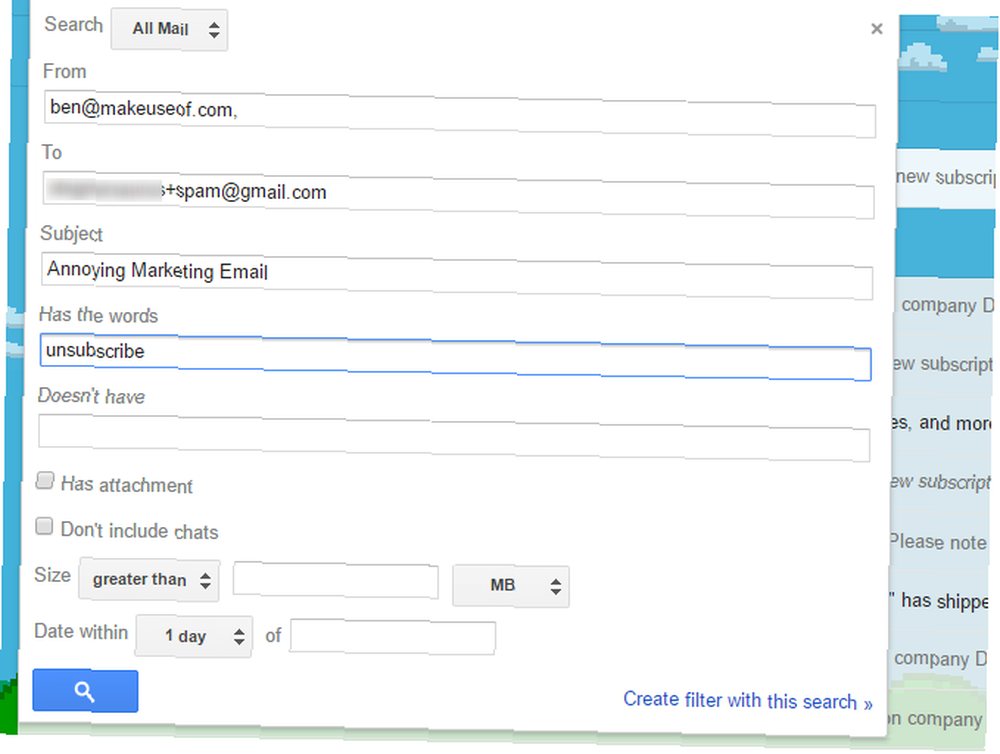
- Ma słowa i Nie ma pozwalają zeskanować wiadomość e-mail w poszukiwaniu dowolnych słów. Możesz użyć słów operatora Google 5 Zaawansowanych operatorów wyszukiwania w Gmailu powinieneś wiedzieć 5 Zaawansowanych operatorów wyszukiwania w Gmailu powinieneś wiedzieć Gmail to genialny klient poczty internetowej z wieloma niesamowitymi funkcjami. Będąc usługą Google, jedną z jej mocnych stron jest oczywiście wyszukiwarka. I tak właśnie zrewolucjonizował e-mail Google. W Gmailu tak naprawdę nie masz… tutaj, takich jak AND lub OR, aby wyszukać wiele słów.
- Załóżmy na przykład, że chcesz utworzyć filtr dla wszystkich wiadomości z wypisz się w wiadomości, ale nie chcę, aby wiadomości e-mail twojego banku były zmieniane. Możesz wejść Pierwszy ORAZ Bank w Nie ma aby wykluczyć wyniki zawierające te słowa.
- Jeśli chcesz szukać tylko wiadomości e-mail z załącznikiem, sprawdź ma załącznik pudełko. Ci, którzy często czatują z Hangoutami w Gmailu, prawdopodobnie będą chcieli to sprawdzić Nie obejmuje czatów aby zmniejszyć hałas z nich.
- Wreszcie, jeśli chcesz, możesz określić rozmiar że wiadomość jest większa lub mniejsza niż lub że znajdują się tylko e-maile zbliżone do określonego data.
Po wybraniu kryteriów możesz kliknąć ikonę wyszukiwania, aby zastosować je do skrzynki odbiorczej i upewnić się, że są poprawne. Kliknij utwórz filtr link u dołu, aby przejść do następnego kroku. Tutaj musisz zdecydować, co stanie się z e-mailem, który trafi w ten filtr.
Jeśli próbujesz zachować czystą skrzynkę odbiorczą 5 kroków do wyleczenia skrzynki odbiorczej Zero Email Frenzy 5 kroków do wyleczenia skrzynki odbiorczej Zero Email Frenzy Skrzynka odbiorcza zero to jedno z najpopularniejszych słów. Aby naprawdę rozwiązać problemy z pocztą e-mail, musisz wyjść poza Inbox Zero i rozwiązać podstawowe problemy. , wybierając Pomiń skrzynkę odbiorczą (zarchiwizuj) jest prawdopodobnie dobrym pierwszym krokiem. W połączeniu z tym możesz dodać gwiazdkę, dołączyć etykietę, aby wiedzieć, co zrobić z tą wiadomością później lub oznaczyć ją jako ważną.
Po zakończeniu sprawdź Zastosuj także filtr do pasujących wątków jeśli chcesz, aby ten filtr dotyczył zarówno istniejącej poczty, jak i przyszłych wiadomości. Kliknięcie Utwórz filtr zakończy proces!
W dowolnym momencie możesz przejrzeć lub edytować istniejące filtry. Udaj się do Ustawienia ikona koła zębatego w prawym górnym rogu, a następnie wybierz Ustawienia. Kliknij Filtry i zablokowane adresy tab, aby zobaczyć je wszystkie i w razie potrzeby wprowadzić zmiany. Gmail udostępnia również funkcję eksportu, dzięki czemu możesz wysłać filtry do pliku w celu udostępnienia.
Masz problem z pomysłem na dobry filtr? Gmail może w tym pomóc. Zaznacz pole wyboru obok dowolnej wiadomości, a następnie przejdź do Więcej> Filtruj takie wiadomości. Spowoduje to uruchomienie okna filtru jak poprzednio, ale niektóre pola są wstępnie wypełnione na podstawie wybranej wiadomości.
Jeśli nie, spójrz na irytujące problemy z pocztą e-mail, które możesz rozwiązać za pomocą filtrów 10 problemów z pocztą e-mail, które możesz rozwiązać za pomocą filtrów Gmaila 10 problemów z pocztą e-mail, które możesz rozwiązać za pomocą filtrów Gmaila Przepełniona skrzynka odbiorcza doprowadza Cię do szaleństwa? Czy chcesz szybciej przeglądać swoją skrzynkę odbiorczą? Wypróbuj niektóre z tych genialnych filtrów Gmaila, aby zobaczyć różnicę. lub jak ograniczyć przeciążenie wiadomości e-mail za pomocą filtrów 10 problemów z pocztą e-mail, które można rozwiązać za pomocą filtrów Gmaila 10 problemów z pocztą e-mail, które można rozwiązać za pomocą filtrów Gmaila Przepełniona skrzynka odbiorcza doprowadza Cię do szaleństwa? Czy chcesz szybciej przeglądać swoją skrzynkę odbiorczą? Wypróbuj niektóre z tych genialnych filtrów Gmaila, aby zobaczyć różnicę. .
poczta Yahoo
Ostatnio Yahoo Mail napotkał pewne problemy, po tym, jak Reuters poinformował, że szpieguje wiadomości e-mail dla NSA. Yahoo szpieguje Twoje wiadomości e-mail dla NSA. Yahoo szpieguje Twoje wiadomości e-mail dla NSA. Jeśli masz konto Yahoo Mail, Yahoo skanuje wszystkie wiadomości e-mail, aby pomóc amerykańskim agencjom wywiadowczym. To miło z ich strony. . Co nie może być zbiegiem okoliczności, Yahoo również “Czasowo niedostępne” możliwość przesyłania dalej wiadomości e-mail Yahoo Mail uniemożliwia przekazywanie wiadomości e-mail Yahoo Mail zatrzymuje przesyłanie wiadomości e-mail Yahoo Mail „tymczasowo wyłączył” możliwość przekazywania wiadomości e-mail na inne adresy. Co jest podejrzane, biorąc pod uwagę wszystko, co się ostatnio wydarzyło. na inny adres dla tych, którzy chcieli wskoczyć na statek po tym naruszeniu prywatności.
Jeśli te obawy nie zachęcają Cię do zrzucenia Yahoo Mail, oto jak skonfigurować niektóre filtry.
Otwórz skrzynkę odbiorczą Yahoo, a następnie kliknij ikonę koła zębatego w prawym górnym rogu i wybierz Ustawienia. Wybierz Filtry następnie kartę po lewej stronie Dodaj nowy. Prawdopodobnie zauważysz, że nie ma tak dużo funkcji filtrowania jak w Gmailu - masz cztery pola do dostosowania. To są Z, Do wiadomości, Przedmiot, i Ciało.
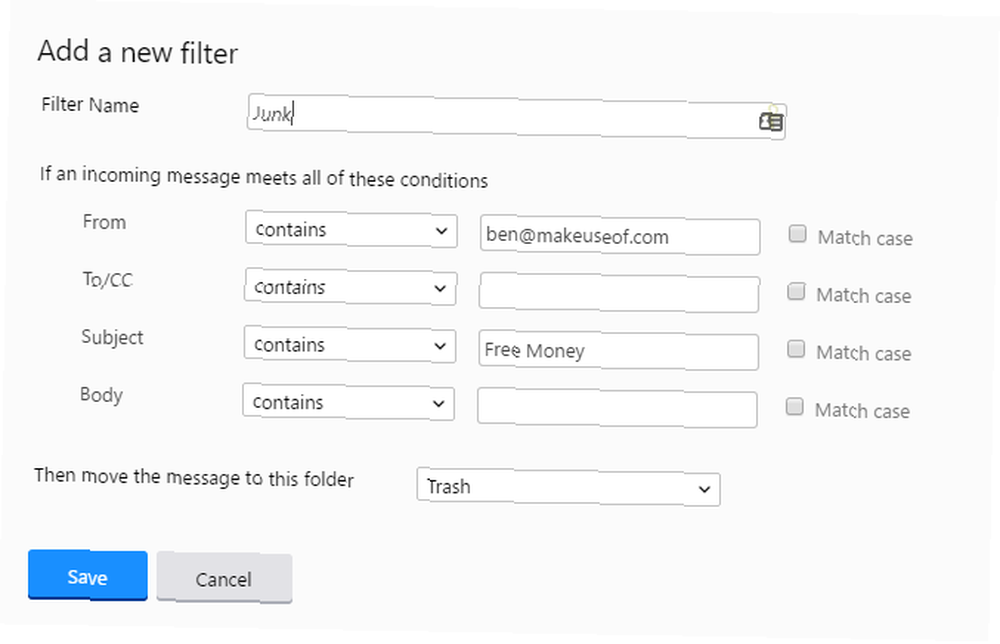
Kategorie działają tak samo jak w Gmailu, ale dla każdej z nich możesz wybrać filtrowanie wiadomości e-mail zawiera, nie zawiera, Zaczyna się z, lub kończy się na wybrane słowa. Masz również możliwość dopasowywania skrzynek, co może być przydatne, jeśli chcesz filtrować akronimy wielkich liter 30 Modnych slangowych słów i akronimów w Internecie w 2019 30 Modnych slangowych słów i akronimów w 2019 w Internecie ewoluuje, przez co trudno nadążyć za nowoczesnym slangiem. Oto kilka modnych słów internetowych, które powinieneś znać. . Po zakończeniu filtrów według potrzeb możesz wybrać folder, do którego chcesz przenieść pasujące wiadomości.
Yahoo pozwala także nazywać filtry, dzięki czemu można szybko przejrzeć je na głównym Filtry zakładkę bez znajomości szczegółów każdego z nich.
Pamiętaj, że filtry są stosowane w kolejności od góry do dołu. Dlatego, gdy wrócisz do tej karty głównej, upewnij się, że najważniejszy filtr znajduje się u góry, ponieważ będzie to miało priorytet, jeśli wiadomość będzie objęta wieloma filtrami. Możesz także edytować lub usunąć istniejący filtr z tej strony.
To wszystko, co musisz wiedzieć o filtrowaniu Yahoo! Zwróć uwagę, że włączyli ponownie przekazywanie poczty w Yahoo. Ponowne przekazywanie poczty: Jak włączyć to ponownie? Yahoo ma ponownie przekazywanie poczty: Jak włączyć to ponownie. Przekazywanie poczty jest ciekawą funkcją z wielu powodów - taką, która nie była dostępna Yahoo Mail od dłuższego czasu. Ale wrócił! A oto jak możesz to włączyć. jeśli zdecydujesz się opuścić usługę.
Perspektywy
Hotmail nie jest już Hotmail Is Dead! Wyjaśnienie usług pocztowych Microsoft Outlook Hotmail nie żyje! Wyjaśnienie usług pocztowych Microsoft Outlook Przestań szukać Hotmail! Terminologia dotycząca różnych usług pocztowych Microsoft Outlook jest myląca. Jeśli nie wiesz, czy nazywa się to aplikacja internetowa Outlook, Outlook Online lub inna, wyjaśnij to. . Microsoft wziął markę Outlook, która wcześniej odnosiła się do programu komputerowego Microsoft Outlook Web vs. Komputer stacjonarny: który z nich jest dla Ciebie najlepszy? Microsoft Outlook Web vs. Komputer stacjonarny: który z nich jest dla Ciebie najlepszy? Outlook.com to potężny internetowy klient poczty e-mail, który jest bezpłatny z Office Online. Ale czy program Outlook w Internecie może konkurować ze swoim odpowiednikiem na komputery? Nasze porównanie z programem Outlook pomoże Ci sam zdecydować. i przyniosłem go do sieci. Jeśli Outlook.com to Twój internetowy adres e-mail, oto jak skonfigurować filtry.
Otwórz skrzynkę odbiorczą programu Outlook i kliknij, aby wybrać dowolną wiadomość. Następnie kliknij małe menu z trzema kropkami po prawej stronie górnego paska. Z wynikowego menu rozwijanego wybierz Stwórz zasadę… Podobnie jak Yahoo, musisz nadać filtrowi nazwę. Następujące pola wypełniają się automatycznie, na podstawie wcześniej klikniętej wiadomości, ale możesz kliknąć X ikona, aby je usunąć i zacząć od nowa.
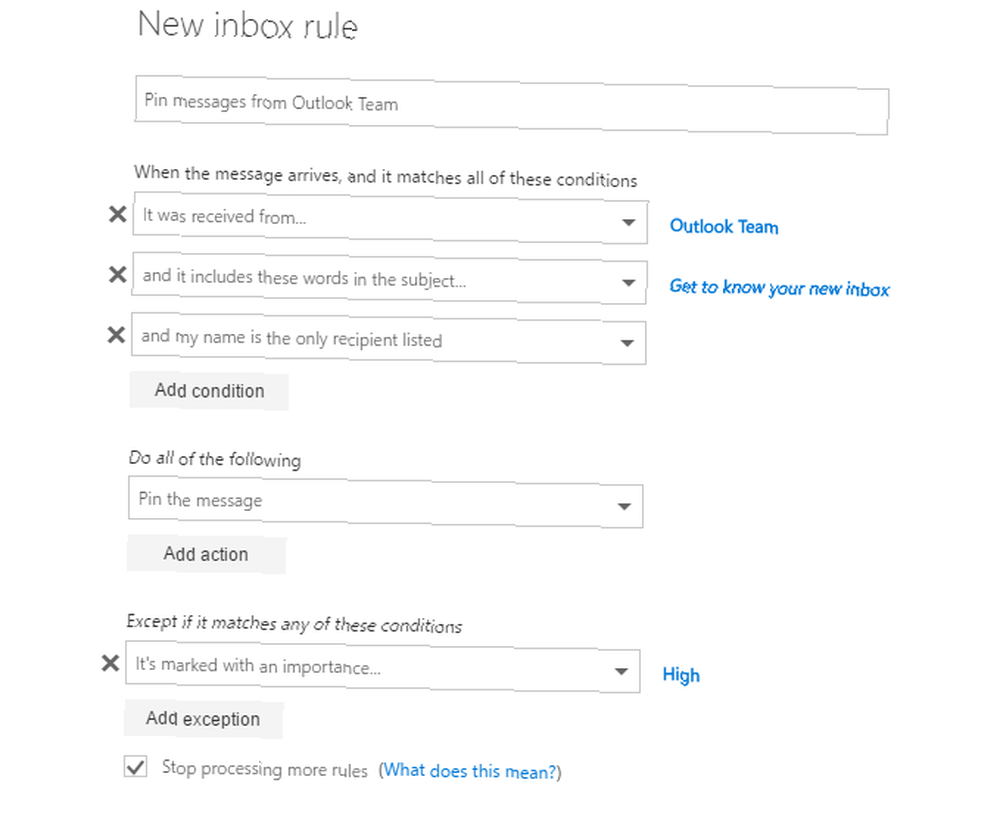
Program Outlook zapewnia więcej warunków niż Yahoo i dzieli je na grupy. Na przykład jedna kategoria to Zawiera te słowa, w którym możesz wybrać w temacie, w temacie lub ciele, na adres nadawcy, i tak dalej. Możesz uwzględnić jeden lub wiele warunków. Jest ich zbyt wiele, by wyczerpująca lista była tutaj, ale niektóre z najciekawszych to:
- Nazywam się> jedynym wymienionym odbiorcą może przechwytywać wiadomości e-mail wysyłane tylko do Ciebie. Oczywiście, to prawdopodobnie nie złapie biuletynów. Dowiedz się czegoś nowego dzięki 10 wartym uwagi biuletynom e-mailowym Dowiedz się czegoś nowego dzięki 10 wartym uwagi biuletynom e-mailowym Zdziwisz się dzisiaj jakością biuletynów. Powracają. Subskrybuj te dziesięć fantastycznych biuletynów i dowiedz się, dlaczego. . Mam na imię> nie w polu Do przechwytuje wiadomości e-mail, w których zostałeś wysłany lub wysłany e-mailem.
- Jest oznaczony> znaczenie lub wrażliwość przechwytywać wiadomości przy użyciu poziomów czułości lub priorytetów specyficznych dla programu Outlook 6 Najlepsze praktyki dotyczące programu Outlook w celu zwiększenia przepływu pracy 6 Najlepsze praktyki dotyczące programu Outlook w celu zwiększenia przepływu pracy Jeśli poświęcisz dużo czasu na korzystanie z programu Outlook, powinieneś sprawdzić swój przepływ pracy. Spraw, aby Twój e-mail działał dla Ciebie i oszczędzaj czas na ważniejsze zadania. .
- Jest> tego typu daje wiele interesujących opcji, takich jak filtrowanie automatycznych odpowiedzi, potwierdzeń odczytu lub zaszyfrowanych wiadomości Jak szyfrować Gmaila, Outlooka i inną pocztę internetową Jak szyfrować Gmaila, Outlooka i inną pocztę internetową Konta e-mail przechowują klucze do twoich danych osobowych. Oto jak zaszyfrować konta Gmail, Outlook.com i inne konta pocztowe. .
Po ustawieniu warunków musisz wybrać jedno lub więcej działań. Możesz przenieść (lub skopiować) wiadomość do folderu lub usunąć ją. Dobrym wyborem jest przypięcie wiadomości, która sprawi, że będzie ona na górze skrzynki odbiorczej do recenzji. Kolejnym przydatnym działaniem jest oznaczenie wiadomości pewnym znaczeniem.
Wreszcie program Outlook umożliwia dodawanie wyjątków przy użyciu dowolnego z wcześniejszych warunków. W ten sposób możesz skonfigurować cały filtr, ale wykluczać wiadomości od jednej osoby lub wiadomości oznaczone jako ważne.
The przestań przetwarzać więcej reguł pole wyboru powinno być zaznaczone, jeśli nie chcesz, aby inne wiadomości przeglądały ten filtr. Na przykład jeśli jeden filtr przypina wszystkie ważne wiadomości, a drugi filtr usuwa wszystkie wiadomości z załącznikami, należy zaznaczyć to pole wyboru, aby program Outlook nie usuwał ważnej wiadomości z załącznikami.
Po skonfigurowaniu tych filtrów wiedz, że możesz uzyskiwać dostęp do poczty e-mail programu Outlook z dowolnego miejsca Jak uzyskać dostęp do poczty e-mail programu Microsoft Outlook z dowolnej platformy Jak uzyskać dostęp do poczty e-mail programu Microsoft Outlook z dowolnej platformy Tutaj opracowaliśmy wszystkie sposoby wiele platform, których możesz użyć do uzyskania dostępu do konta e-mail Microsoft Outlook. !
Jak korzystać z filtrów?
Filtry e-mail to potężne narzędzia, których można użyć do walki z napadem wiadomości. Mamy nadzieję, że możesz już wymyślić niesamowite sposoby ich zastosowania w celu usprawnienia przepływu pracy. Jeśli nie zdecydowałeś się jeszcze na dostawcę poczty i chcesz w pełni skorzystać z filtrów, prawdopodobnie powinieneś unikać Yahoo. Na podstawie tej listy Outlook i Gmail oferują znacznie więcej funkcji filtrowania niż Yahoo.
Chcesz iść dalej z e-mailem? Przemyśl to i natychmiast zamień swoje wiadomości e-mail w zadania. 9 Natychmiastowych sposobów na przekształcenie wiadomości e-mail w zadania. 9 Natychmiastowych sposobów na przekształcenie wiadomości e-mail w zadania. Nie możesz przestać pisać wiadomości e-mail w skrzynce odbiorczej, ale możesz je zmienić. w zadania, aby lepiej nimi zarządzać. Oto kilka wskazówek, jak zmienić e-maile w zadania. .
Jakich filtrów używasz do zarządzania skrzynką odbiorczą? Czy istnieje inny dostawca poczty e-mail z wydajnymi filtrami, który wolisz? Dodaj swoje przemyślenia w komentarzach, aby rozwinąć listę!
Pierwotnie napisany przez Jacka Colę 28 maja 2010 r.











